நூலாசிரியர்:
John Stephens
உருவாக்கிய தேதி:
26 ஜனவரி 2021
புதுப்பிப்பு தேதி:
1 ஜூலை 2024
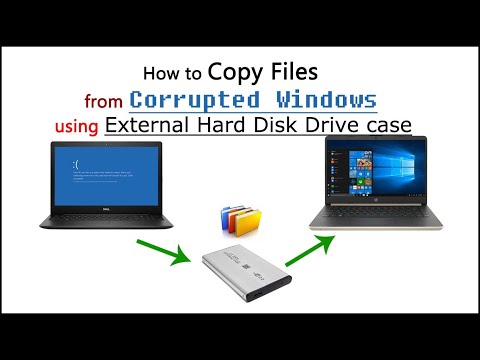
உள்ளடக்கம்
இந்த கட்டுரையில், அகற்றக்கூடிய வன், யூ.எஸ்.பி ஃபிளாஷ் டிரைவ் அல்லது மெமரி கார்டுக்கு கணினியில் கோப்புகளை எவ்வாறு நகலெடுப்பது என்பதை விக்கிஹோ உங்களுக்குக் கற்பிக்கிறது.
படிகள்
2 இன் முறை 1: விண்டோஸில்
. திரையின் கீழ் இடது மூலையில் உள்ள விண்டோஸ் லோகோவைக் கிளிக் செய்க, அல்லது ஒரு விசையை அழுத்தவும் வெற்றி.
கோப்பு எக்ஸ்ப்ளோரர் தொடக்க மெனுவின் இடது பக்கத்தில் உள்ளது.
- தொடக்க மெனுவில் கோப்பு எக்ஸ்ப்ளோரர் ஐகானைக் காணவில்லை என்றால், மேலே செல்லுங்கள் வலது கிளிக் நுழைவதற்கு தொடக்க ஐகான் தேர்வு செய்யவும் கோப்பு எக்ஸ்ப்ளோரர்.

கோப்புகள் அமைந்துள்ள கோப்பகத்திற்குச் செல்லவும். நீங்கள் நகலெடுக்க விரும்பும் கோப்புகள் வெளிப்புற வன்வட்டில் சேமிக்கப்படும் கோப்புறையைத் திறக்கவும்.- எடுத்துக்காட்டாக, கோப்புகள் ஆவணங்கள் கோப்புறையில் இருந்தால், கிளிக் செய்க ஆவணங்கள் ஆவணங்கள் கோப்புறையைத் திறக்க இடதுபுறத்தில்.

கோப்புகளை நகலெடுக்க முன்னிலைப்படுத்தவும். கோப்புறையின் உள்ளடக்கங்களுக்கு மேல் உங்கள் சுட்டியைக் கிளிக் செய்து இழுக்கவும்.- நீங்கள் விசையை அழுத்திப் பிடிக்கலாம் Ctrl ஒவ்வொரு கோப்பையும் ஒரு நேரத்தில் தேர்ந்தெடுக்க விரும்பினால் அதைக் கிளிக் செய்க.
- தற்போதைய கோப்புறையில் அனைத்தையும் முன்னிலைப்படுத்த, அழுத்தவும் Ctrl+அ.

அட்டையை சொடுக்கவும் வீடு கோப்பு எக்ஸ்ப்ளோரர் சாளரத்தின் மேல் இடதுபுறத்தில்.
கிளிக் செய்க நகலெடுக்க (நகலெடுக்க) அல்லது க்கு நகர்த்தவும் (நகர்த்து). இரண்டு விருப்பங்களும் கோப்பு எக்ஸ்ப்ளோரர் சாளரத்தின் மேலே உள்ள முகப்பு கருவிப்பட்டியின் "ஒழுங்கமை" பிரிவில் அமைந்துள்ளன.
- நகலெடுக்க கோப்புகளின் நகல்களை உருவாக்கும், அவற்றை நீங்கள் தேர்வுசெய்த இடத்திற்கு நகலெடுத்து, அசலை தற்போதைய இடத்தில் வைத்திருக்கும்.
- க்கு நகர்த்தவும் கோப்புகளை தற்போதைய இடத்திலிருந்து நீங்கள் தேர்வு செய்யும் இடத்திற்கு நகர்த்தும். தரவு இனி அதன் தற்போதைய இடத்தில் இருக்காது.
கிளிக் செய்க இருப்பிடத்தைத் தேர்வுசெய்க (இருப்பிடத்தைத் தேர்ந்தெடுக்கவும்) கீழ்தோன்றும் மெனுவின் கீழே, கீழே நகலெடுக்க அல்லது க்கு நகர்த்தவும்.
கீழே உருட்டி வெளிப்புற வன் பெயரின் மீது சொடுக்கவும். உங்கள் வெளிப்புற வன் பாப்-அப் சாளரத்தில் "எனது கணினி" அல்லது "இந்த பிசி" மெனுவின் கீழ் இருக்கும்.
கிளிக் செய்க நகலெடுக்கவும் (நகலெடு) அல்லது நகர்வு (நகர்வு). கோப்புகள் நகலெடுக்க அல்லது கணினியிலிருந்து வெளிப்புற வன்வட்டுக்கு நகர்த்தப்படும்.
செயல்முறை முடிவடையும் வரை காத்திருங்கள். செயல்முறையின் நேரம் கோப்புகளின் அளவைப் பொறுத்தது.
வன் துண்டிக்கவும். வன்வட்டில் கோப்புகளை நகலெடுத்த பிறகு, தரவை இழக்கவோ அல்லது சேதப்படுத்தவோ இல்லை என்பதை உறுதிப்படுத்த வன்வட்டத்தை பாதுகாப்பான வழியில் துண்டிக்கவும். விளம்பரம்
2 இன் முறை 2: ஒரு மேக்கில்
வன்வை கணினியில் செருகவும். வன்வட்டின் யூ.எஸ்.பி கேபிளின் முடிவை கணினியின் யூ.எஸ்.பி போர்ட்களில் ஒன்றில் செருகவும்.
- யூ.எஸ்.பி போர்ட்கள் கணினி சேஸில் அமைந்துள்ள தட்டையான செவ்வக இடங்கள்.
- நீங்கள் மெமரி கார்டைப் பயன்படுத்தினால், உங்கள் கணினியின் மெமரி கார்டு ரீடரில் மெமரி கார்டைச் செருகவும். யூ.எஸ்.பி மாற்றிக்கு நீங்கள் ஒரு SD கார்டை வாங்க வேண்டியிருக்கலாம்.
- சில மேக் கணினிகளில் யூ.எஸ்.பி போர்ட்கள் இல்லை, இருப்பினும், நீங்கள் ஒரு அடாப்டரை வாங்கலாம்.
கண்டுபிடிப்பான் திறக்கவும். பயன்பாடு ஒரு நீல மனித முகம் கொண்டது, இது கணினியின் கப்பல்துறையில் அமைந்துள்ளது.
நீங்கள் நகலெடுக்க விரும்பும் கோப்புகளை முன்னிலைப்படுத்தவும். கோப்புகள் அமைந்துள்ள கோப்புறையைத் திறந்து, மவுஸ் சுட்டிக்காட்டி கோப்புறையின் உள்ளடக்கங்களுக்கு மேல் இழுத்து இழுக்கவும்.
- நீங்கள் விசையை அழுத்திப் பிடிக்கலாம் கட்டளை ஒவ்வொரு கோப்பையும் ஒவ்வொன்றாக தேர்ந்தெடுக்க விரும்பினால் அவற்றைக் கிளிக் செய்க.
- உங்கள் கோப்பைக் கண்டுபிடிக்க முடியவில்லை என்றால், கிளிக் செய்க அனைத்து எனது கோப்புகள் (எல்லா கோப்புகளும்) உங்கள் மேக்கில் உள்ள அனைத்து கோப்புறைகளையும் உலாவ ஃபைண்டர் சாளரத்தின் இடது பக்கத்தில்.
உருப்படியைக் கிளிக் செய்க தொகு கணினித் திரையின் மேல் இடது மூலையில் (திருத்து).
ஒரு விருப்பத்தை சொடுக்கவும் நகலெடுக்கவும் (நகலெடு) மெனுவில் தொகு கீழே இறக்கவும்.
கண்டுபிடிப்பாளர் சாளரத்தின் இடது பக்கத்தில் "சாதனங்கள்" தலைப்புக்கு கீழே அமைந்துள்ள உங்கள் வெளிப்புற வன் பெயரைக் கிளிக் செய்க. கண்டுபிடிப்பில் ஒரு வன் சாளரம் திறக்கும்.
உருப்படியைக் கிளிக் செய்க தொகு மீண்டும், பின்னர் தேர்ந்தெடுக்கவும் உருப்படிகளை ஒட்டவும் (பொருட்களை ஒட்டவும்). தேர்ந்தெடுக்கப்பட்ட கோப்புகள் வெளிப்புற வன்வட்டில் நகலெடுக்கப்படும்.
- நீங்கள் ஒரே ஒரு கோப்பைத் தேர்ந்தெடுத்தால், செயல் இருக்கும் பொருளை ஒட்டவும் (உருப்படியை ஒட்டவும்).
நகலெடுக்கும் செயல்முறை முடிவடையும் வரை காத்திருங்கள். செயல்முறையின் நேரம் கோப்பு அளவைப் பொறுத்தது.
வெளியேற்று பொத்தானைக் கிளிக் செய்க. இந்த விருப்பம் ஃபைண்டரில் வன் பெயரின் வலதுபுறத்தில் ஒரு அம்பு. அந்த வகையில், தரவை சேதப்படுத்தாமல் அல்லது இழக்காமல் வன் துண்டிக்கலாம். விளம்பரம்
ஆலோசனை
- உங்களிடம் வெளிப்புற வன் இல்லை என்றால், உங்கள் கோப்புகளை காப்புப் பிரதி எடுக்க Google இயக்ககம் அல்லது மற்றொரு கிளவுட் சேவையை (iCloud அல்லது டிராப்பாக்ஸ் போன்றவை) பயன்படுத்தலாம்.
எச்சரிக்கை
- வன்வட்டத்தை பாதுகாப்பாக துண்டித்தால் தரவு இழப்பு அல்லது சேதம் ஏற்படலாம்.



